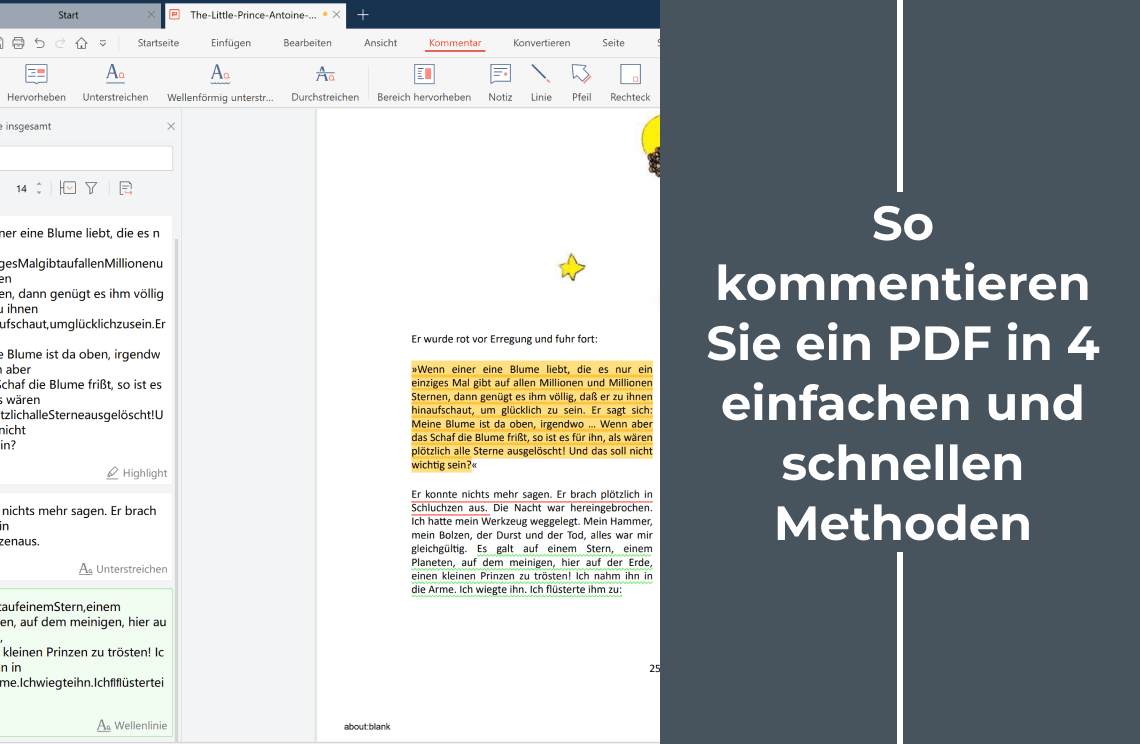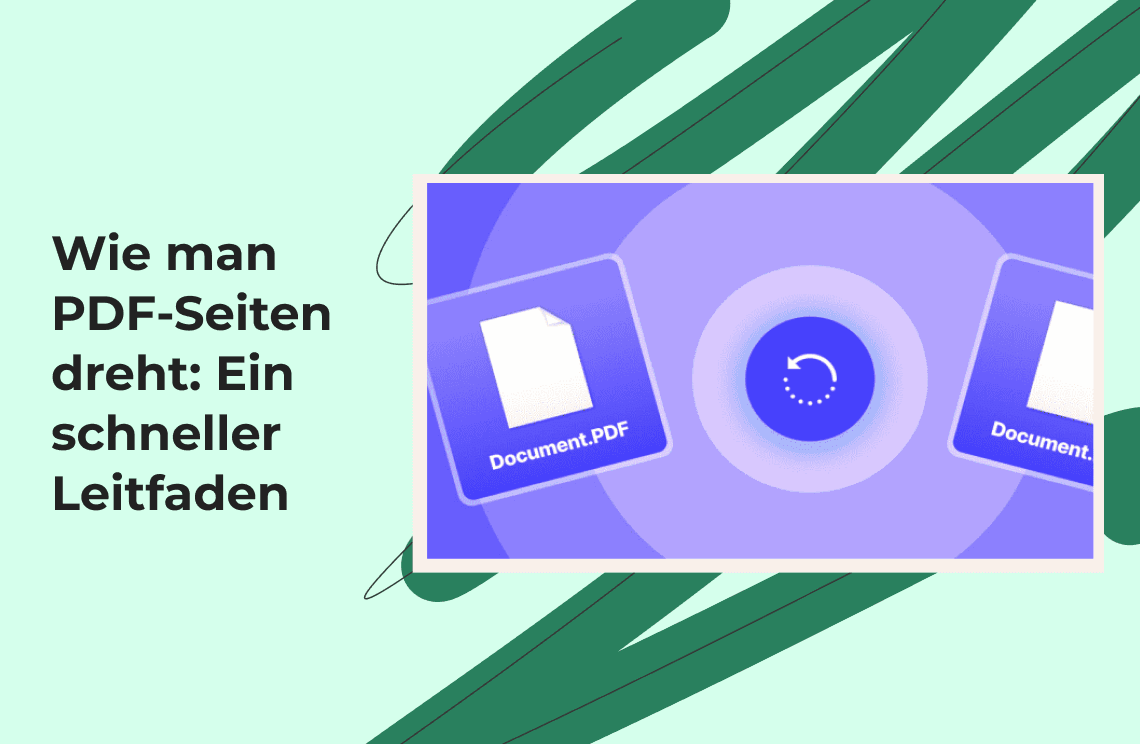Wir alle kennen das! Sie überprüfen ein wichtiges PDF-Dokument, heben Schlüsselstellen hervor, fügen Notizen hinzu – und später stellen Sie fest, dass Ihre Kommentare auf mysteriöse Weise verschwunden sind. Da will man doch direkt wieder zu Stift und Papier greifen!
PDFs sind heute das universelle Format für alles – von Geschäftsdokumenten und wissenschaftlichen Arbeiten bis hin zu E-Books und behördlichen Unterlagen. Sie sind praktisch zum Teilen, aber überraschend knifflig, wenn es darum geht, Anmerkungen oder Markierungen hinzuzufügen.
Warum eine ordentliche PDF-Kommentierung wichtig ist
PDFs haben sich als Standardformat für wichtige Dokumente im digitalen Arbeitsalltag etabliert – weil sie das Layout auf allen Geräten beibehalten. Doch genau diese Stärke wird zum Nachteil, wenn man mit ihnen interagieren möchte.
Das sind die häufigsten Herausforderungen:
- Verlorene Kommentare, die nicht richtig gespeichert werden
- Umständliche Benutzeroberflächen, die einfache Aufgaben zur Geduldsprobe machen
- Kompatibilitätsprobleme beim Teilen von kommentierten Dateien
- Fehlende Funktionen in kostenlosen Tools, die zu Workarounds zwingen
Für Profis, die regelmäßig mit PDFs arbeiten (wie wir bei PDF Agile), kosten diese Probleme jede Woche wertvolle Zeit. Die richtigen Werkzeuge zur Kommentierung sollten sich wie eine natürliche Erweiterung des Workflows anfühlen – nicht wie ein weiteres Hindernis.
Nach dutzenden Tests haben wir vier effektive Methoden identifiziert:
- Integrierte Tools (Ideal für schnelle, einfache Kommentare)
- Browserbasierte Lösungen (Perfekt für Zusammenarbeit)
- Desktop-Programme (Für Power-User mit Präzisionsanspruch)
- Spezialisierte PDF-Software (Am besten für professionelle Arbeitsabläufe)
Methode 1: PDF Agile (Beste Wahl für Profis)
Wenn Sie mit komplexen PDFs arbeiten – etwa große technische Dokumente, juristische Verträge oder vertrauliche Berichte – benötigen Sie mehr als nur einfache Kommentierungsfunktionen. Hier überzeugt PDF Agile im Vergleich zu einfacheren Lösungen.
Warum Profis PDF Agile wählen?
Kostenlose Tools genügen für den gelegentlichen Gebrauch – für anspruchsvolle Aufgaben reichen sie nicht aus. So löst PDF Agile die häufigsten Frustmomente:
1. Scharfe, zoombare Kommentare: Keine unscharfen Markierungen oder verpixelten Hervorhebungen – auch bei starkem Zoom in technische Zeichnungen oder Kleingedrucktes.
2. Sichere Schwärzung sensibler Daten: Anders als einfache Tools, die Text nur „überdecken“, entfernt PDF Agile vertrauliche Inhalte dauerhaft und spurlos.
3. Flüssige Performance bei großen Dateien: Kommentieren Sie technische Dokumente mit 100+ Seiten ohne Ruckeln, Abstürze oder Einfrieren.
4. Präzise Formatkontrolle: Passen Sie Linienbreite, Deckkraft und Kommentartypen an professionelle Dokumentstandards an.
So kommentieren Sie mit chirurgischer Präzision
1. Text kommentieren in PDF Agile:
- Kommentartool auswählen: Im Bereich „Kommentar“ auf Hervorheben, Unterstreichen, Wellenlinie oder Durchstreichen klicken.
- Text auswählen: Mit dem Cursor über den gewünschten Text ziehen.
- Anpassen (optional): Auf die Markierung klicken, um Farbe und Deckkraft zu ändern.
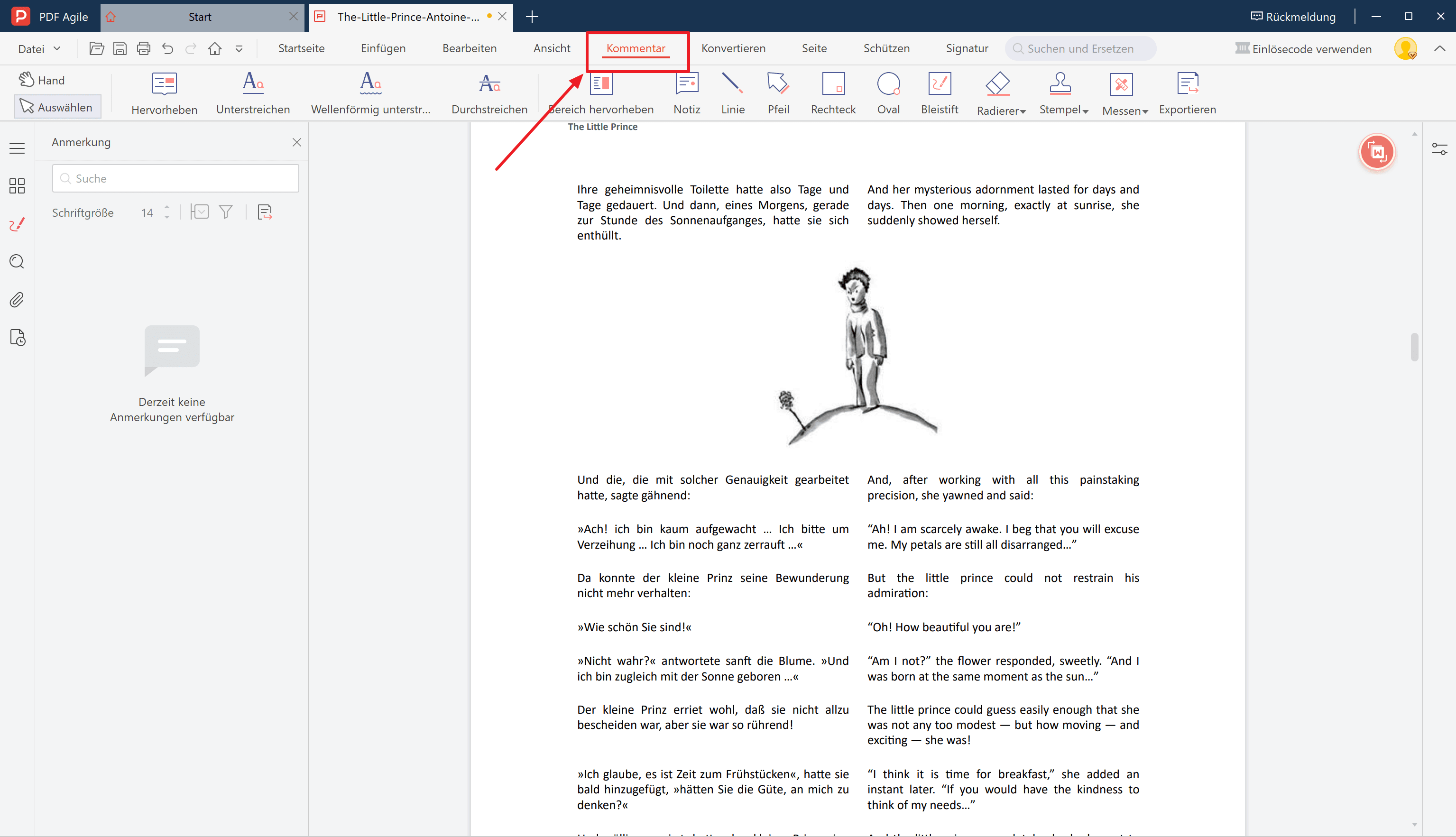
2. Bereich hervorheben in PDF Agile:
Für nicht-textbasiertes Hervorheben:
- Highlight-Werkzeug auswählen.
- Box um Bereiche ziehen, z. B. Bilder oder Tabellen.
- Farbe und Intensität anpassen im Eigenschaftenfeld.
(Anders als Texthervorhebungen bleiben diese bei Textfluss stabil.)
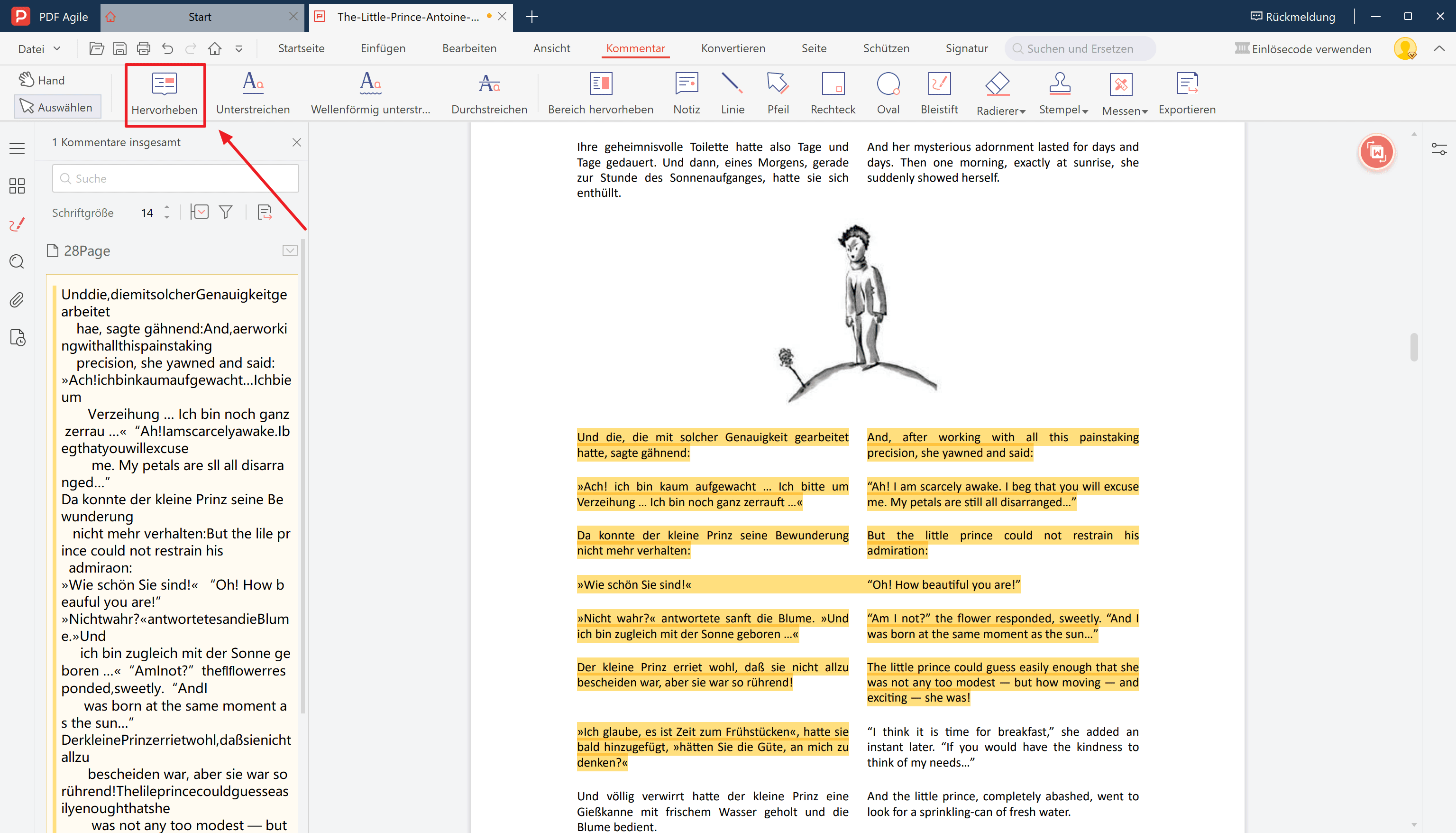
3. Notizen hinzufügen in PDF Agile:
So fügen Sie Kommentare ein:
- Auf das Notizwerkzeug klicken (Symbol: Sprechblase).
- An gewünschter Stelle im Dokument klicken.
- Kommentar in das Popup-Feld eingeben.
- Zum Anzeigen des Kommentars auf das Symbol oder die Notiz klicken.
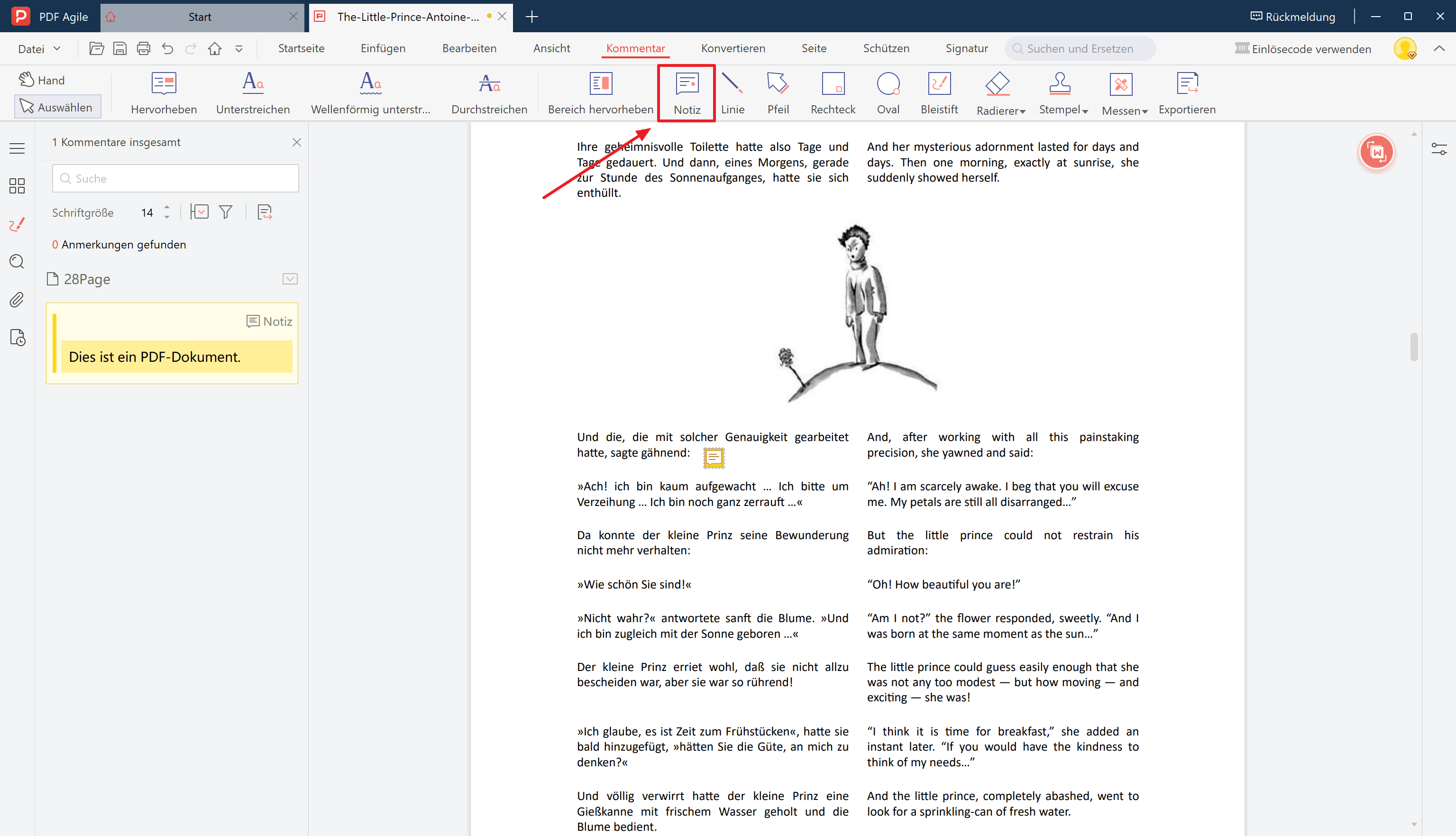
4. Formen hinzufügen in PDF Agile:
- In den Bereich Einfügen wechseln und die Formen-Symbolleiste öffnen.
- Rechteck, Kreis, Pfeil etc. auswählen.
- Klicken und ziehen, um die Form zu platzieren.
- Über das Eigenschaftenfeld anpassen (z. B. Linienbreite, Füllfarbe).
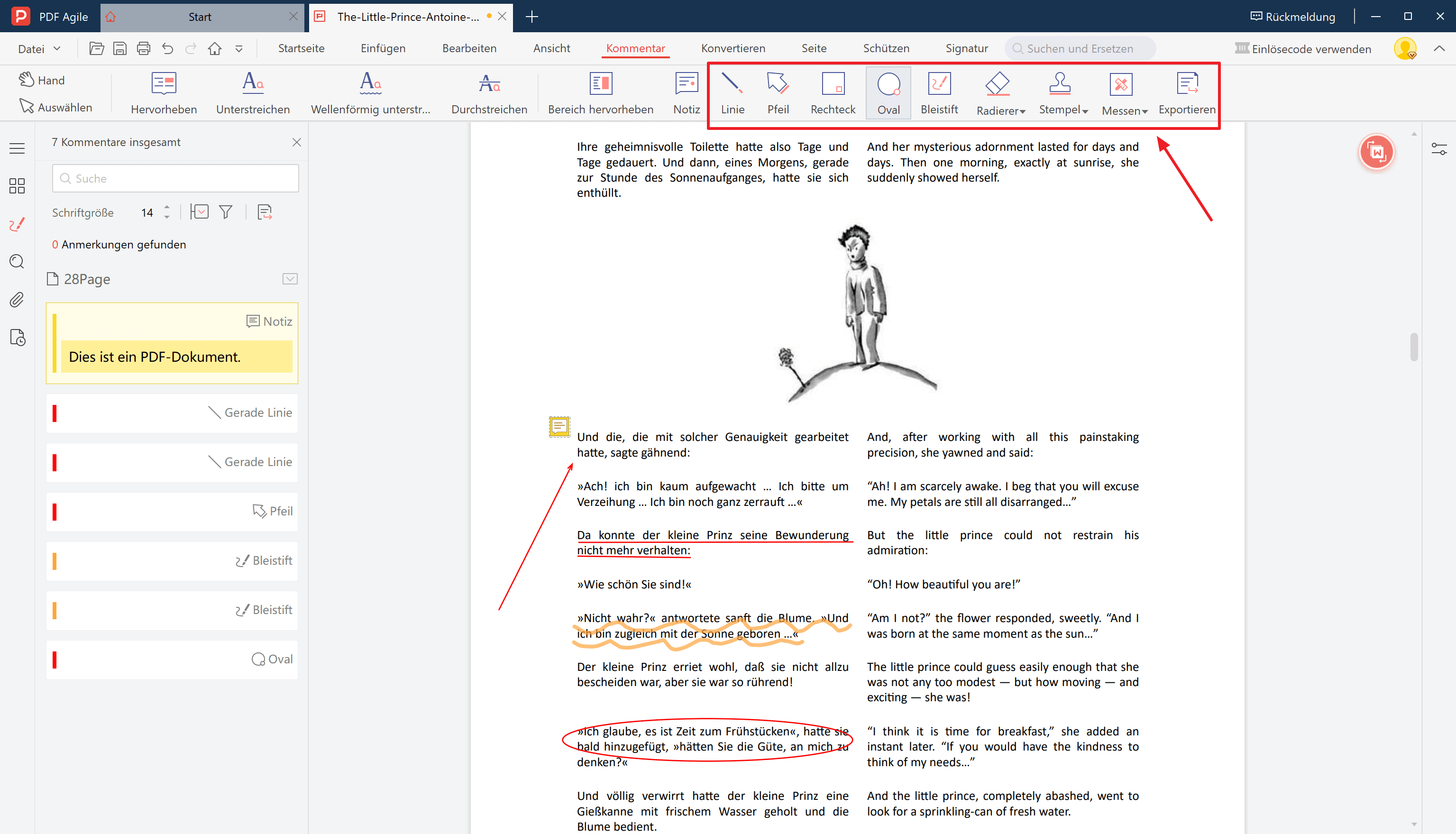
5. Eigene Stempel in PDF Agile verwenden:
Stempel erstellen:
- Gehen Sie zu Einfügen > Stempel > Neu hinzufügen.
- Mit Text/Grafiken gestalten.
- In Ihrer Stempelbibliothek speichern.
Stempel anwenden:
- Stempelpalette öffnen.
- Eigenen Stempel auswählen.
- Auf das Dokument klicken, um ihn zu platzieren.

6. Kommentare verwalten in PDF Agile:
Verwenden Sie das Kommentarpanel:
- Seitenleiste links öffnen (Sprechblasensymbol anklicken).
- Kommentare nach Typ/Autor filtern.
- Auf einen Kommentar klicken, um direkt zur Stelle im Dokument zu springen.
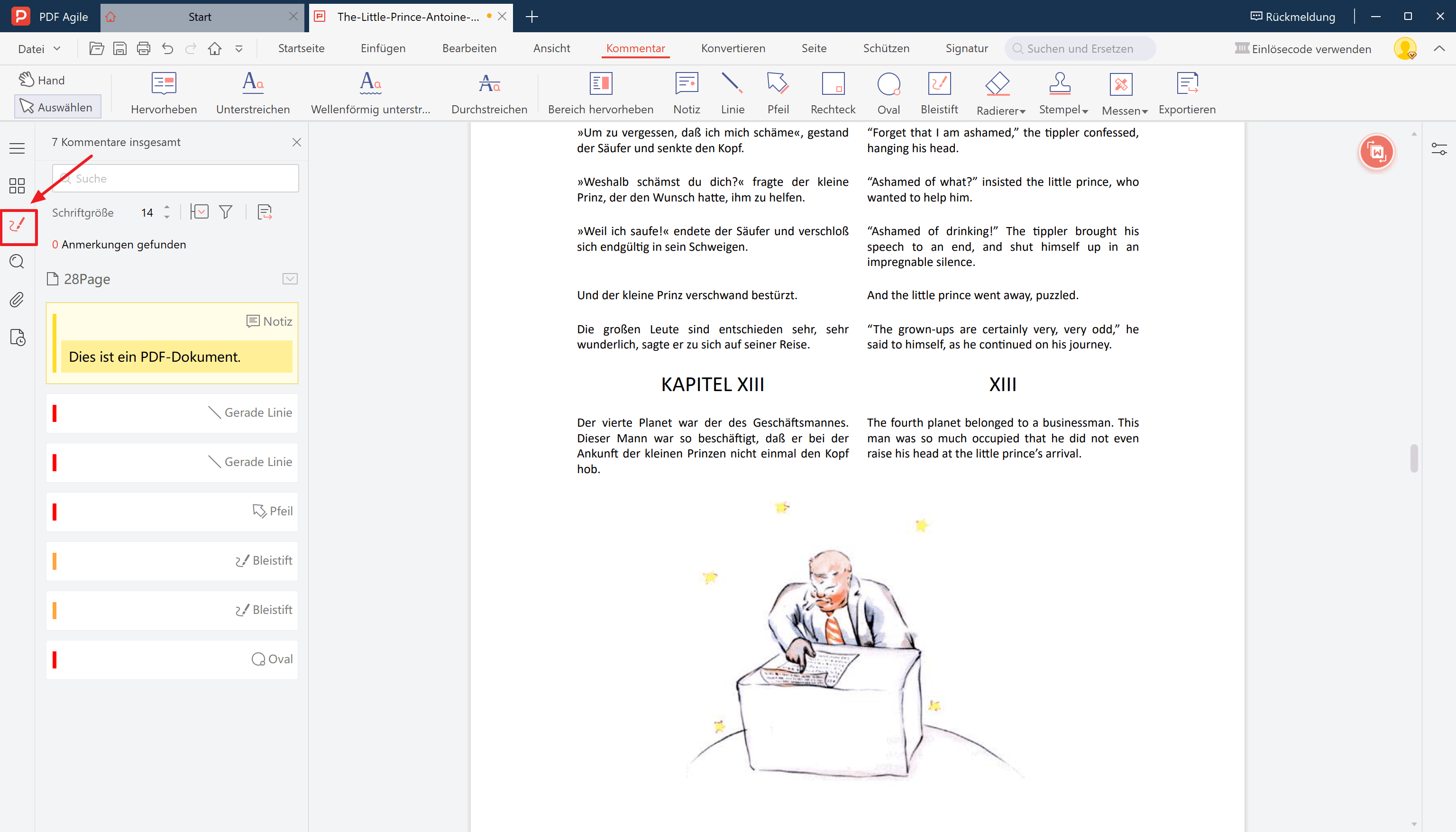
Methode 2: Kostenlose Online-Tools (Keine Installation)
Für schnelle PDF-Bearbeitungen ohne Softwareinstallation bieten Webtools wie Smallpdf, PDFescape oder Lumin PDF einfache Lösungen.
Besuchen Sie die Annotator-Seite von Smallpdf, laden Sie Ihr Dokument hoch und nutzen Sie die Toolbar zum Hinzufügen von Textnotizen, Hervorhebungen oder Formen. Ideal für unterwegs, wenn Sie schnell und geräteunabhängig kommentieren müssen.
Lumin PDF eignet sich besonders für die Echtzeit-Zusammenarbeit: Mehrere Nutzer können gleichzeitig an einem Dokument arbeiten. Die Nachteile: Größenbeschränkung auf 50 MB und Datenschutzrisiken durch das Hochladen auf externe Server. Optimal für einfache, nicht sensible Dokumente.
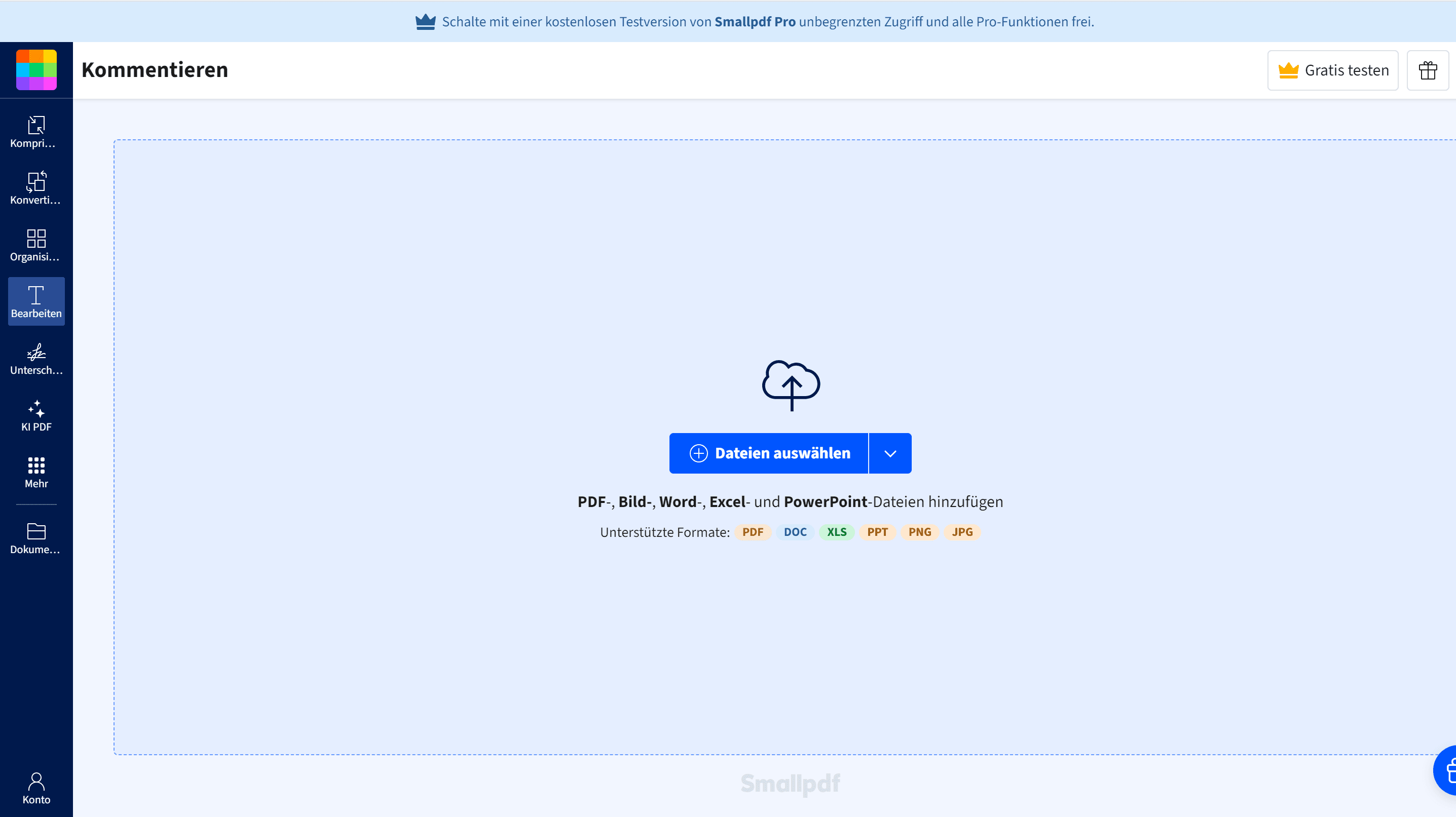
Vorgehensweise:
1. PDF-Datei hochladen und Bearbeiten auswählen
2. Textfelder einfügen
3. Hervorhebungen oder Formen hinzufügen
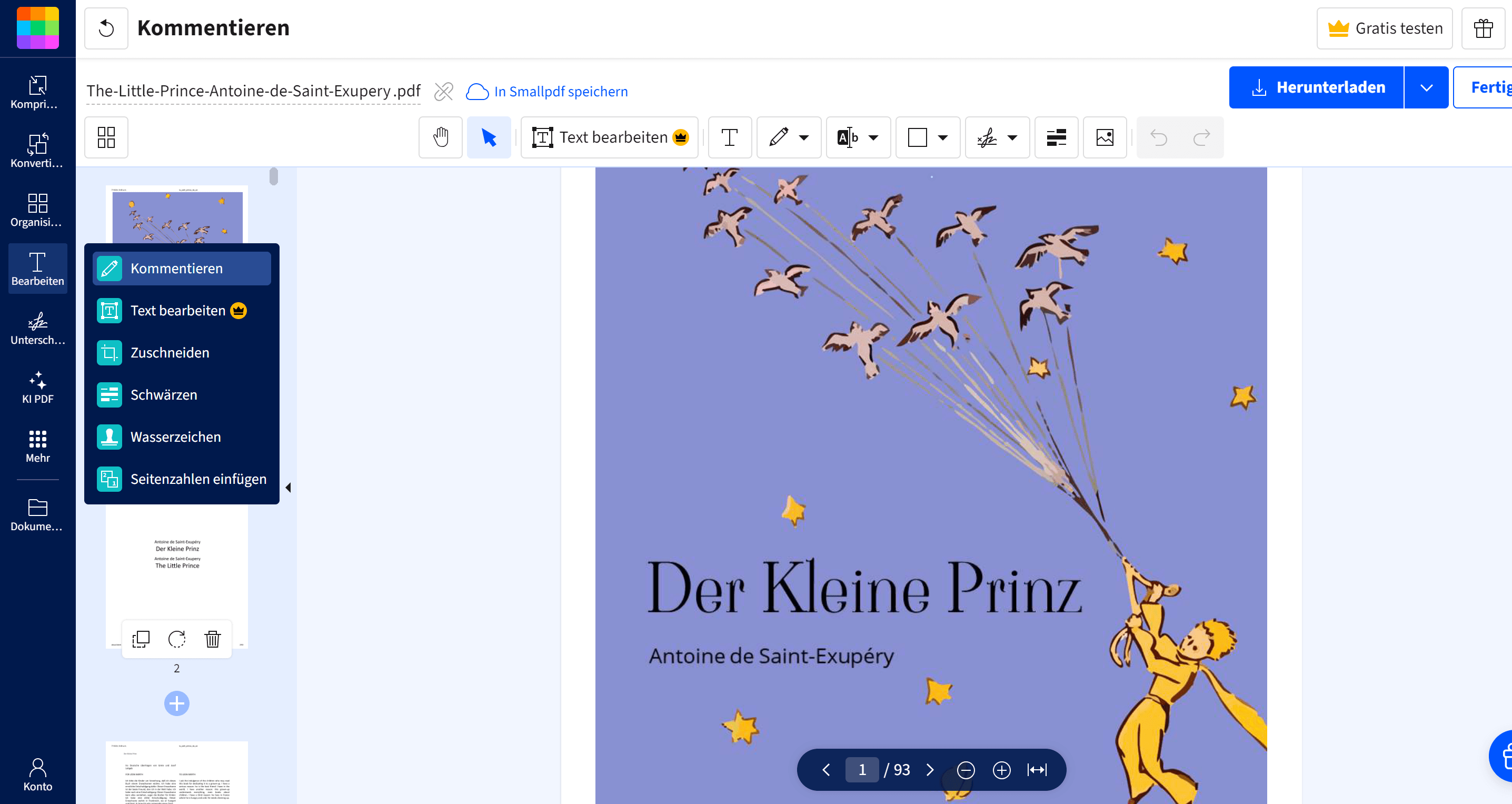
4. Datei mit Markierungen herunterladen
Methode 3: Browser-Erweiterungen (Sofortiger Zugriff)
Für schnelle, unkomplizierte PDF-Kommentare direkt im Webbrowser bieten integrierte Tools wie der PDF-Editor von Microsoft Edge oder Erweiterungen wie Kami (für Chrome) effiziente Lösungen. Der native Editor von Edge ist besonders einfach zu bedienen: Klicken Sie mit der rechten Maustaste auf eine PDF-Datei und wählen Sie „Öffnen mit Edge“, um auf die grundlegenden Markierungswerkzeuge zuzugreifen.
Die Oberfläche enthält Textmarker, Stift-Tools für Freihandnotizen und Textfelder – ideal für Studierende, die schnell Vorlesungsnotizen einfügen möchten, oder für Berufstätige, die Berichte kommentieren.
Da Edge in Windows integriert ist, ist keine Installation erforderlich – und Ihre Änderungen werden automatisch auf dem Gerät oder in OneDrive gespeichert. Das Toolset ist bewusst einfach gehalten und legt den Fokus auf Geschwindigkeit statt auf erweiterte Funktionen.
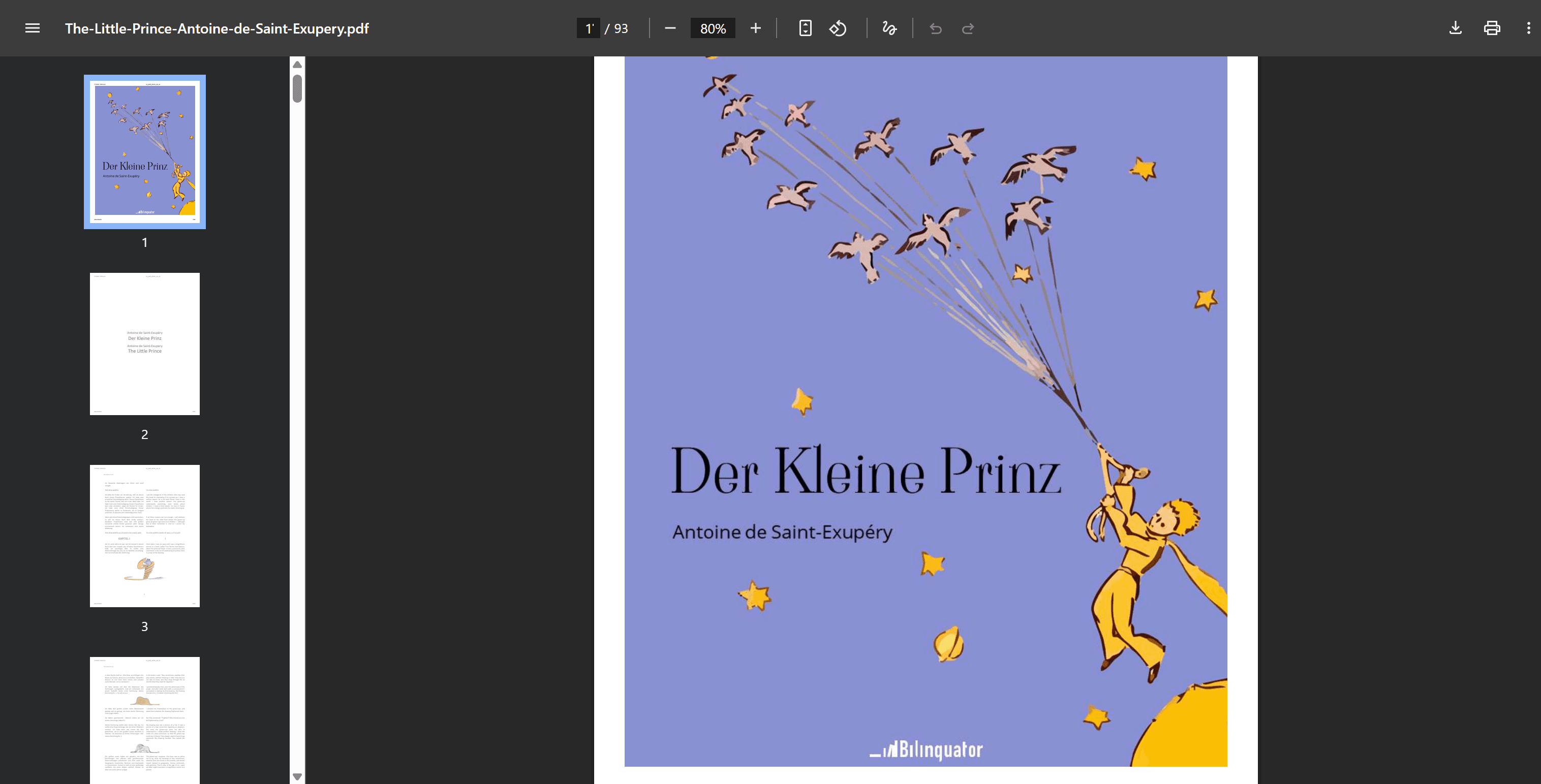
1. Klicken Sie mit der rechten Maustaste auf Ihre PDF-Datei und wählen Sie
„Öffnen mit Microsoft Edge“.
2. Klicken Sie auf das Stiftsymbol in der Symbolleiste, um Kommentarfunktionen zu öffnen.
3. Verwenden Sie den Textmarker, das Stiftwerkzeug oder das Textfeld, um Ihre Markierungen hinzuzufügen.
4. Speichern Sie Ihre Änderungen direkt auf Ihrem Gerät oder in der OneDrive-Cloud.
Methode 4: Mobile Apps (Kommentare unterwegs)
Mobile Kommentierungs-Apps schlagen die Brücke zwischen Komfort und Funktionalität.
Adobe Scan verwandelt Ihre Smartphone-Kamera in einen PDF-Scanner und bietet nach dem Erfassen oder Öffnen einer Datei wichtige Bearbeitungswerkzeuge. Die intuitive Symbolleiste enthält Textmarker, Textfelder und digitale Signaturfunktionen – mit automatischer Cloud-Sicherung.
Der Xodo PDF Reader bietet erweiterte Funktionen, darunter Mehrfenster-Ansicht und druckempfindliche Stiftunterstützung – ideal für präzise Anmerkungen.
Apple Vorschau, die integrierte App auf iOS-Geräten, bleibt ihrem minimalistischen Design treu und ermöglicht zuverlässige Basis-Kommentare – ganz ohne Drittanbieter-Apps.
Diese Lösungen eignen sich hervorragend für Profis, die unterwegs Verträge prüfen, Studierende, die Folien kommentieren, oder Techniker, die vor Ort Checklisten ausfüllen – bei besonders komplexen Dokumenten empfiehlt sich jedoch weiterhin ein Desktop-Tool für präzisere Bearbeitungen.
Schritte für Adobe Scan
1. Aus dem App Store oder Play Store installieren.
2. Dokument scannen oder PDF importieren.
3. Auf „PDF bearbeiten“ tippen, um die Werkzeuge zu nutzen.
4. In die Cloud exportieren oder per E-Mail versenden.
Schritte für Xodo
1. Aus dem App Store herunterladen.
2. PDF-Datei öffnen.
3. Kommentierungs-Tools auswählen.
4. Mit bevorzugtem Cloud-Dienst synchronisieren.
Häufige Probleme & Lösungen bei PDF-Kommentaren
1. Kommentare werden nicht gespeichert: PDF prüfen – ist es editierbar? Wenn der Text nicht auswählbar ist, OCR-Texterkennung verwenden. Immer mit Datei > Speichern unter arbeiten. Mehrfaches Überschreiben kann zu Dateifehlern führen.
2. Langsame Performance auf dem Handy: Große PDFs verlangsamen Apps. Mit PDF Agile vorab komprimieren. Auf Android/iOS andere Apps schließen und Stromsparmodus deaktivieren.
3. Kommentare verschwinden beim Drucken: Öffnen Sie in Adobe Acrobat Voreinstellungen > Kommentieren und aktivieren Sie Kommentare drucken. Wenn Sie PDFs aus dem Web drucken, exportieren Sie die Datei als „flache PDF“, um Markierungen mit dem Originaldokument zu verschmelzen.
4. Konflikte bei Zusammenarbeit: Vermeiden Sie Versionschaos mit Echtzeit-Editoren wie Lumin PDF (integriert in Google Workspace). Wenn mehrere Nutzer offline arbeiten, nutzen Sie die Funktion „Dokumente vergleichen“ in PDF Agile, um Änderungen zusammenzuführen.
5. Nicht unterstützte Dateiformate: Gescannte PDFs müssen per OCR konvertiert werden. PDF Agile und Smallpdf bieten hierfür zuverlässige Texterkennung. Passwortgeschützte Dateien müssen vor der Bearbeitung entsperrt werden (verwenden Sie das Passwort des Eigentümers).
Abschließende Gedanken
In unserer heutigen, schnelllebigen digitalen Welt geht es bei der Kommentierung von PDFs nicht nur um das Hinzufügen von Notizen – es geht darum, Zusammenarbeit zu optimieren, sensible Informationen zu schützen und die Produktivität zu steigern.
Egal, ob Sie als Studierender Forschungsergebnisse markieren, als Jurist Verträge prüfen oder als Designer Baupläne durchgehen – mit präzisen Tools wie PDF Agile verwandeln Sie statische PDFs in dynamische Arbeitsumgebungen.
Bereit, Ihr PDF-Wissen aufs nächste Level zu bringen?
Entdecken Sie unsere Profi-How-Tos für Power-User!
Denn: Wenn Ihre Dokumente smarter arbeiten – tun Sie es auch.